在日常使用手机的过程中,我们经常会遇到一些应用图标过多导致屏幕杂乱的情况,而有些用户可能希望隐藏一些不常用的应用图标,以便更快捷地找到常用的应用程序。在安卓手机上,有多种方法可以帮助用户隐藏应用图标,其中最常见的方法是通过手机头标来实现。通过简单的操作,用户可以轻松地隐藏不常用的应用图标,让手机界面更加整洁和简洁。接下来我们将介绍如何使用手机头标来隐藏应用图标,让您的手机界面更加个性化和舒适。
安卓手机应用图标隐藏教程
具体方法:
1打开安卓手机的“设置”。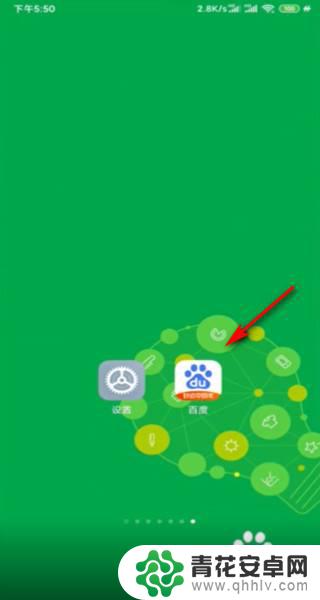 2然后点击“应用设置”。
2然后点击“应用设置”。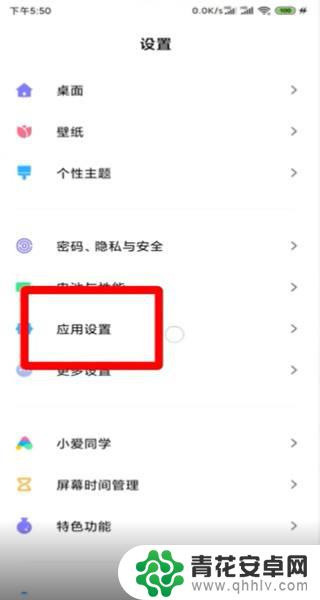 3在应用设置里面点击“应用锁”。
3在应用设置里面点击“应用锁”。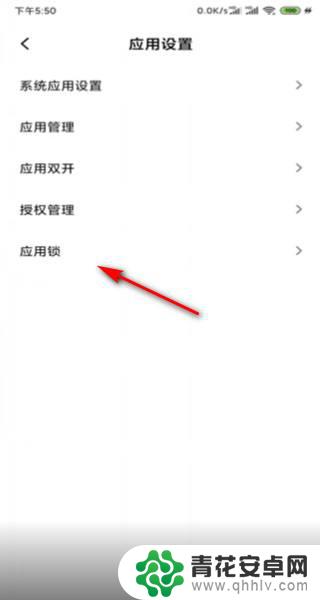 4输入“指纹”验证进入。
4输入“指纹”验证进入。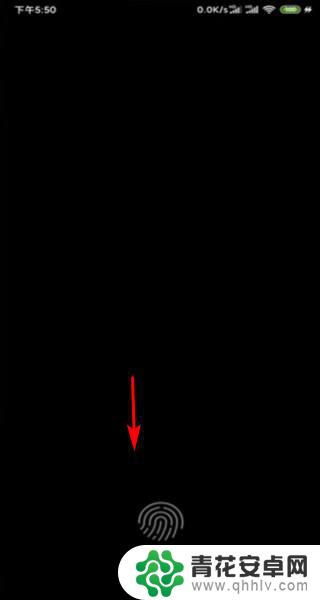 5点击上面的“隐藏应用”。6在“搜索框”里面搜索要隐藏的应用。
5点击上面的“隐藏应用”。6在“搜索框”里面搜索要隐藏的应用。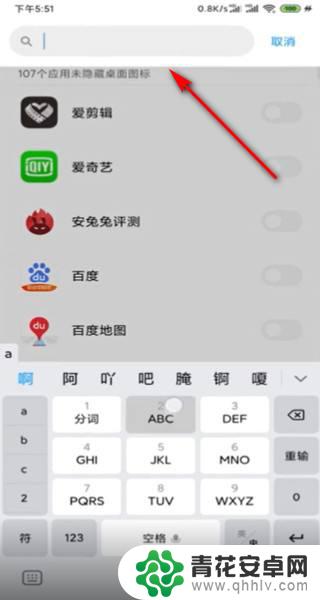 7点击应用后面的“按钮”隐藏应用。
7点击应用后面的“按钮”隐藏应用。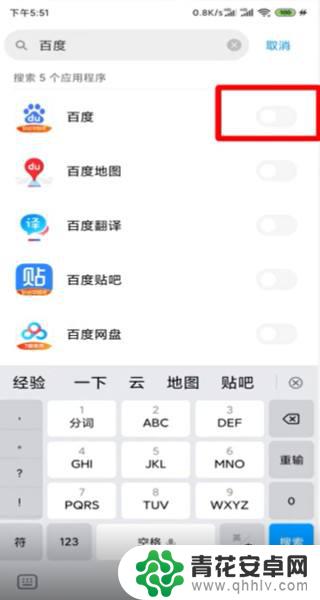 8返回桌面以后就看不到已经隐藏的应用了。
8返回桌面以后就看不到已经隐藏的应用了。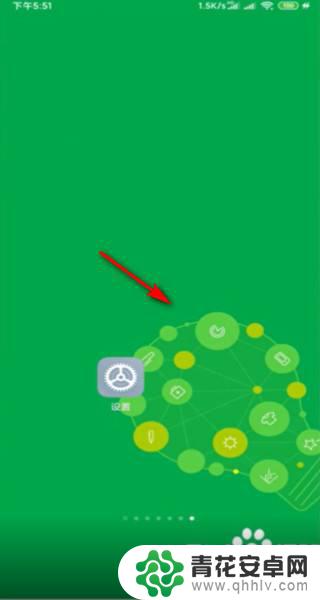 9双指在屏幕向两边滑动,然后输入“指纹”验证。
9双指在屏幕向两边滑动,然后输入“指纹”验证。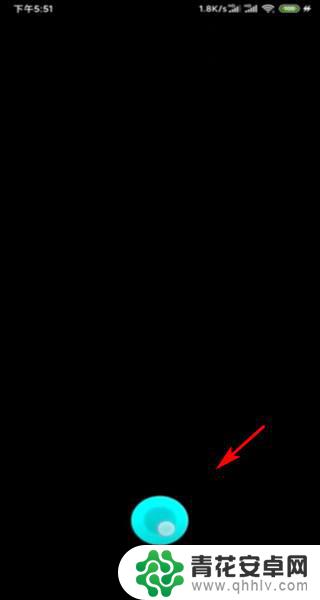 10就可以看到隐藏的应用。
10就可以看到隐藏的应用。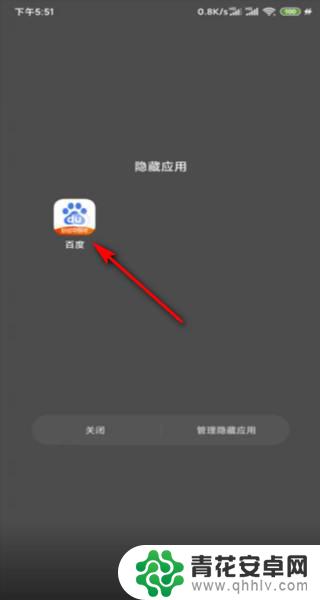 11总结如下。
11总结如下。
以上就是关于手机头标怎么隐藏的全部内容,如果您遇到相同情况,可以按照以上方法解决。










